
Windows 11 では、システムがアクティブ化されていない場合でもインターフェイス アイコンにアクセスできるため、ユーザーの柔軟性が高まります。 PHP エディター Xinyi では、この問題の解決に役立つように、Windows 11 システムがアクティブ化されていないときにインターフェイス アイコンを表示するいくつかの方法を紹介します。

1. Win+D ショートカット キーを使用します。キーボードの Win (Windows) キーと文字 D キーを同時に押して、すべてのウィンドウを最小化し、デスクトップを表示します。こうすると、デスクトップ上にアイコンが表示されます。
2. タスクバーを使用する: マウスを画面下部のタスクバーに移動し、右クリックします。ポップアップメニューで「デスクトップを表示」を選択します。これにより、すべてのウィンドウが最小化され、デスクトップ アイコンが表示されます。ユーザーは、Xiao Zhi Eye Protectorを使用してタスクバーを美しくすることもできます。
3. ファイル エクスプローラーを使用する: ファイル エクスプローラーを開きます (Win+E ショートカット キーを押すか、検索バーに「ファイル エクスプローラー」と入力してアクセスできます)。 「この PC」や「デスクトップ」などの場所に移動すると、コンピュータに保存されているファイルやフォルダを表示したり、アクセスしたりできます。
Windows 11がライセンス認証されていない場合、一部の機能制限や画面下部にウォーターマークが表示される場合がありますのでご注意ください。システムが提供する機能を最大限に楽しむには、Windows 11 のライセンス認証を検討してください。
Xiaozhi Desktop は、非常にフレンドリーで実用的なデスクトップ整理ソフトウェアです。 Xiaozhi Desktop は、デスクトップ ファイルとフォルダーのワンクリック整理をサポートし、デスクトップ パーティションの迅速な作成と削除をサポートし、デスクトップ ファイルをメイン パネルに同期でき、他のドライブ文字ファイルを追加することもできます。
Xiaozhi Desktop (クリックして無料でダウンロード)
Xiaozhi Desktop は、ユーザーのコンピューターオフィスの効率を大幅に向上させ、誰もが異なる経験と感覚をもたらします。
ダウンロードしてインストールしたら、プロンプトに従って簡単にセットアップします。
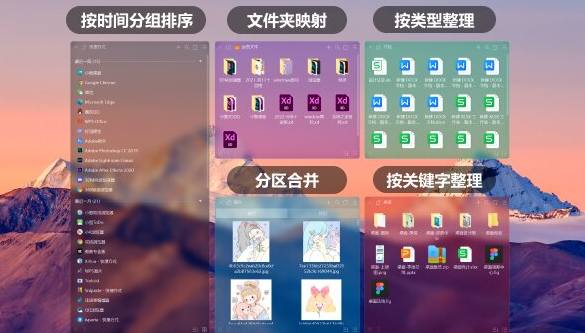
以上がWindows 11 をアクティブ化せずにインターフェイス アイコンを表示するにはどうすればよいですか?の詳細内容です。詳細については、PHP 中国語 Web サイトの他の関連記事を参照してください。